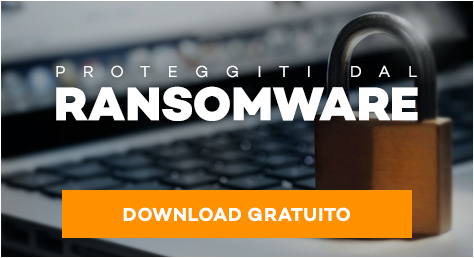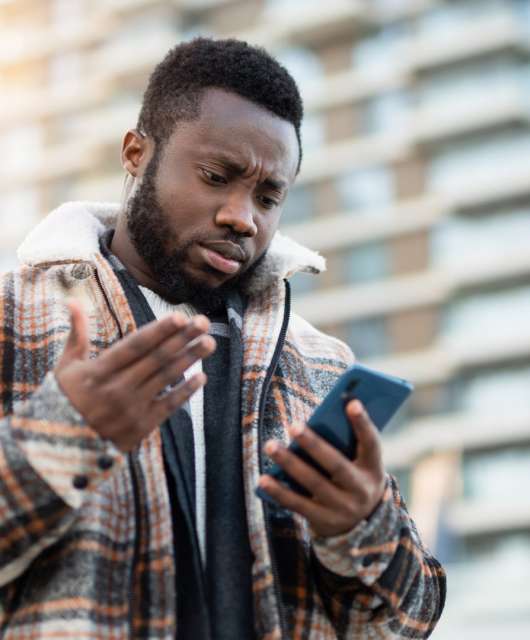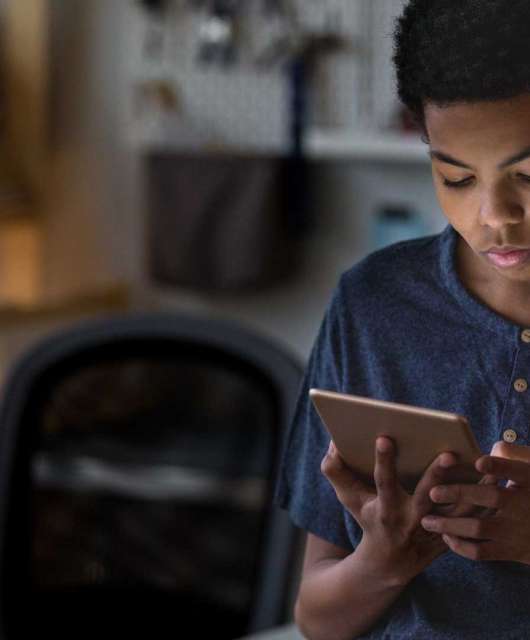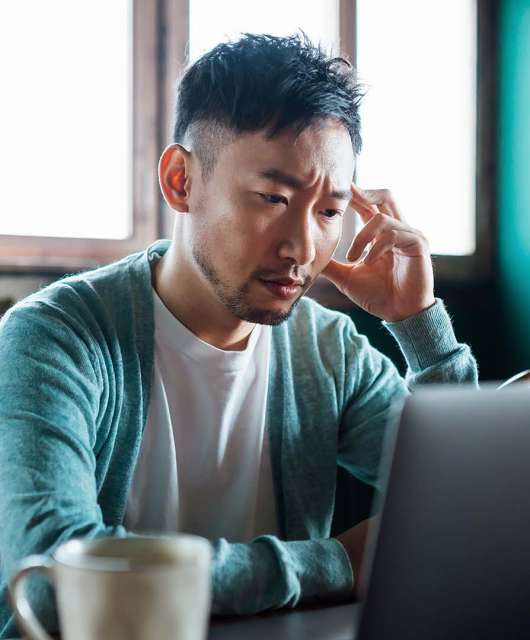Metodi per proteggere file e cartelle su computer Windows e Mac
In questo articolo vedremo come aggiungere un ulteriore livello di protezione al tuo computer Windows o Mac e criptare singoli file o cartelle limitandone l’accesso con password.
Partiamo dall’idea che, se ti interessa questa breve guida, è perché hai a cuore la tua privacy e la sicurezza dei tuoi sistemi informatici. Probabilmente hai già installato un buon programma di cybersicurezzacome Panda Dome e adesso vuoi rendere ancora più sicuri alcuni file e cartelle particolarmente importanti o imparare a criptarli.
La crittografia dei file è la cifratura dei dati che li compongono, eseguita mediante un certo protocollo. In questo modo i dati non sono più leggibili a meno che non si possegga la “chiave di decifrazione”, che nei sistemi informatici come un PC o uno smartphone viene associata a una password.
Tieni presente che i sistemi operativi Windows offrono la funzionalità di crittografia dei dati solo per la condivisione e la trasmissione in rete. Per criptare file e cartelle su Windows per gli utenti locali è necessario installare un software apposito come quelli che vedremo tra poco.
Crittografare file è molto utile nei seguenti casi:
- Hai dei file che contengono dati sensibili o informazioni riservate, come la tua contabilità.
- Hai una cartella con immagini personali, ad esempio con foto dei tuoi figli o delle tue ultime creazioni che non hai ancora pubblicato sul tuo blog.
- Usi spesso il portatile fuori casa e vuoi proteggere i tuoi file più importanti in caso di furto o smarrimento.
- Utilizzi un computer condiviso con altri utenti.
In tutti questi casi, criptare i file o le cartelle che ti interessano o proteggerli con password può essere la soluzione perfetta per proteggere i tuoi dati. Per farlo vi sono diversi metodi, vediamo insieme quelli più semplici ed efficaci.
1. Proteggere file e cartelle su Windows 10
Il sistema operativo Windows ti consente di limitare l’accesso a un singolo file in base al profilo dell’utente attivo. Per modificare i permessi di accesso devi avere un profilo con diritti di amministrazione. Vi sono diversi modi per accedere a questa funzione, il più semplice è fare clic con il tasto destro sul file e scegliere l’opzione Proprietà > Sicurezza > pulsante Modifica. Qui puoi modificare le autorizzazioni di accesso e impostarne di nuove.
In alternativa, puoi modificare l’accesso a una cartella in cui inserire tutti i file da proteggere. In questo modo non dovrai ripetere la stessa operazione per ogni singolo file o sotto cartella. Questo metodo è particolarmente utile se hai molti file da proteggere, soprattutto se suddivisi in cartelle, come nel caso di foto ordinate per data o argomento.
2. Utilizzare un programma di crittografia di file e cartelle
Per avere il massimo della flessibilità e applicare la crittografia a file e cartelle quando vuoi, puoi utilizzare un programma come AxCrypt o Encrypto. Questi programmi, disponibili sia per Windows che per Mac, ti consentono di impostare una password unica per la crittografia e applicarla volta per volta ai file e cartelle che ti interessano. Una volta configurato il programma, ti basterà fare clic con il tasto destro del mouse sul file o sulla cartella da crittografare e scegliere l’opzione di crittografia con il programma che hai installato.
Oltre ad AxCrypt ed Encrypto esistono molti altri software per criptare file su PC e Mac. Per scoprirne altri, leggi questo articolo sui migliori programmi per criptare file del blog di Salvatore Aranzulla.
Ricordati sempre di verificare l’affidabilità dei programmi che vuoi scaricare prima di installarli e l’autenticità del sito da cui li scarichi, soprattutto se si tratta di software gratuiti.
3. Come criptare file e cartelle su Mac
I sistemi operativi Mac non consentono di criptare singolarmente file e cartelle, pertanto puoi utilizzare uno dei programmi che abbiamo appena visto nel punto precedente oppure creare un disco virtuale in cui salvare tutti i file importanti da proteggere con password. L’operazione è più lunga rispetto a Windows, ma non è affatto complicata. Vediamo come si fa.
Dalla cartella applicazioni e da utility, scegli utility disco. Nella barra superiore scegli nuova immagine, inserisci un nome e scegli la collocazione (di solito la scrivania) e le dimensioni dell’unità in base alle tue esigenze. A questo punto scegli il metodo di crittografia: aes-128. Non modificare l’ultima voce (lettura/scrittura).
Premi il tasto crea e comparirà la finestra in cui inserire la password. Crea una password sicura e facile da memorizzare, perché se dovessi dimenticarla non avresti più accesso ai file. A questo proposito, leggi la nostra guida per creare password sicure.
Per impostazione predefinita, accanto alla scritta “aggiungi la password al portachiavi” compare il segno di spunta. Questo va rimosso, altrimenti chiunque utilizzi il tuo Mac mentre il tuo profilo è attivo potrà accedere al disco virtuale, dato che il Portachiavi inserirà automaticamente la password.
Premi ok e il file .Dmg comparirà nell’elenco dei volumi: adesso puoi trascinarvi o incollarvi tutti i file che vuoi.
Importante: quando segui questo procedimento, ricordati che i file originali non vengono eliminati, per cui devi farlo manualmente se vuoi conservare solo le copie protette. Da ora in poi potrai accedere ai tuoi file protetti aprendo il disco virtuale e digitando la password.
4. Crittografare i file di Office (Word, Excel, PowerPoint ecc.)
Se non vuoi scaricare un programma apposito e vuoi crittografare solo alcuni file di Office, puoi utilizzare la funzionalità di crittografia offerta dal programma. In Office 365, apri il file da crittografare, fai clic sul menu File, poi vai a Informazioni e fai clic sull’icona a forma di lucchetto Proteggi documento. Nel menu a scomparsa scegli Crittografa con password e si aprirà la finestra in cui inserire la password con cui proteggere l’accesso al documento. Ripeti questa operazione nella seconda finestra che si apre per confermare la password. Da ora in poi, per aprire il file qualsiasi utente dovrà digitare la password che hai scelto.
BONUS: alternative alla crittografia
Se non vuoi utilizzare la crittografia sul tuo computer o dispositivo, vi sono altri metodi per proteggere i tuoi file:
- Salva i tuoi file personali nel Cloud, ad esempio su Google Drive o Dropbox. Queste piattaforme dispongono di misure di sicurezza avanzate per controllare gli accessi. Una volta creato il tuo account, potrai accedere ai tuoi file più importanti ovunque ti trovi e, soprattutto, non dovrai preoccuparti in caso di furto o smarrimento del computer o dispositivo.
- Crea un profilo utente separato per accedere ai file da proteggere. In questo modo tutto l’account sarà protetto mediante ID e password e i dati non saranno visibili durante la sessione dell’utente principale (tu) o di altri utenti ospiti.
Criptare file e cartelle e proteggerne l’accesso con password è un metodo semplice ed efficace per aumentare la sicurezza dei tuoi dati più importanti e sensibili. Tuttavia, la maggior parte dei rischi per la privacy è legata a minacce informatiche, principalmente attacchi malware, phishing e ransomware. Per proteggerti da questi pericoli è indispensabile installare un buon software antivirus e di cybersicurezza, fare molta attenzione durante la navigazione e utilizzare password sicure.
Buona navigazione e buona cifratura!